
Modificare le foto sul tuo iPhone o iPad è davvero semplice. L'app Foto su iOS include molte funzionalità, tra cui la possibilità di ritagliare, regolare il colore, apportare regolazioni con un solo tocco e altro ancora.
In questo articolo, ti mostreremo come accedere aStrumenti di modifica dell'app Foto che utilizzano un iPhone. Se lo fai su un iPad, vedrai gli stessi strumenti e pulsanti, ma potrebbero trovarsi in posizioni leggermente diverse.
Per modificare una foto, tocca per selezionarla dalla tua raccolta.

Quindi tocca il pulsante Modifica, che assomiglia a tre cursori uno sopra l'altro.

Quando apri una foto da modificare, vedrai quattro controlli: ruota / ritaglia, filtri, regolazioni del colore e il pulsante Altro.
La bacchetta magica in alto fa automaticamenterisolve pensa che la tua foto abbia bisogno. In alcune foto, dove potrebbe esserci un'incidenza di occhi rossi, potrebbe apparire un pulsante di riduzione degli occhi rossi (nella foto in basso nell'angolo in alto a sinistra).

Lo strumento di ritaglio consente di ruotare liberamente le fotooppure trascina gli angoli verso l'interno. Inoltre, qui nell'angolo in basso a sinistra, viene visualizzata un'altra icona che consente di ruotare la foto con incrementi di 45 gradi.

Se vuoi vincolare il ritaglio a un formato specifico, tocca il pulsante (nella foto sopra nell'angolo in basso a destra) e Foto ti presenterà un elenco.

Oltre ai semplici controlli di ritaglio e rotazione, Fotoha anche un filtro preimpostato che puoi provare. Questo è completamente non distruttivo, quindi se nessuno di questi è accattivante, puoi semplicemente ripristinare l'originale toccando “Annulla”.

Le regolazioni manuali ti consentono di modificare le tue fotoilluminazione (esposizione, luci, ombre, ecc.), colore (saturazione, contrasto, dominante) e anche livelli in bianco e nero (tonalità, grana e così via). Tutto ciò che è possibile selezionare dagli effetti preimpostati può essere realizzato utilizzando i controlli manuali e si possono usare i controlli manuali per regolare ulteriormente i regali.
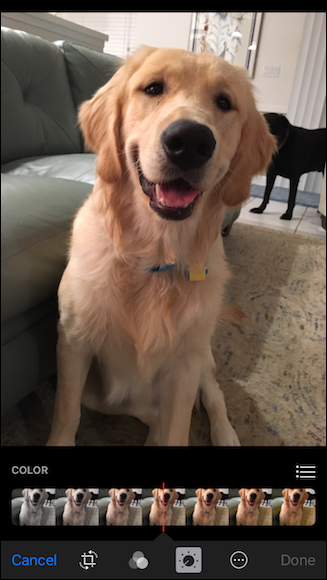
Quando si eseguono regolazioni manualmente, è possibile scorrereil controllo su o giù per scorrere rapidamente le modifiche. Se vuoi davvero scavare nelle cose ed eseguire modifiche a grana fine, fai clic sulle tre linee come indicato dalla freccia.

Ecco le opzioni secondarie che vediamo conSelettore colore Toccando uno di questi, potrai apportare regolazioni ancora più specifiche alla saturazione, al contrasto o al cast della foto; si effettuano le stesse regolazioni anche su Light e B&W.

Ogni volta che hai finito di apportare modifiche, devi toccare il pulsante "Fatto". Se decidi di voler annullare le modifiche, puoi toccare "Annulla" per abbandonare le modifiche.
Infine, se ti rendi conto di voler annullare tutte le modifiche, riapri la foto modificata e tocca "Ripristina".

Ma aspetta, non abbiamo ancora finito. Foto ti dà anche la possibilità di contrassegnare le tue foto con disegni, testo e ingrandimenti. Tocca il pulsante Altro (l'ultimo pulsante a destra) e poi "Markup".

Ora puoi aggiungere i tuoi tocchi personali alle tue foto e condividerle con amici e familiari. Come sempre, se non sei soddisfatto delle tue modifiche, puoi semplicemente toccare "Annulla" per scartarle.

Le foto fanno abbastanza per una piccola app sul tuo iPhone o iPad e puoi anche modificare le foto in diretta.
RELAZIONATO: Come scattare fantastiche foto dal vivo con il tuo iPhone
Certo, non sostituirà aeditor fotografico completo che potresti trovare su un PC desktop, ma non è questo il punto. Le foto hanno lo scopo di consentirti di apportare modifiche rapide e facili senza dover saltare su un computer o utilizzare un'altra app per quella materia.
Inoltre, l'iPhone in genere prende abbastanza benele foto di cui dovrai solo apportare piccole modifiche. Quindi, per quelle volte in cui vuoi fare solo una piccola modifica qua e là, gli strumenti di modifica di Photos ti danno quel potere.








